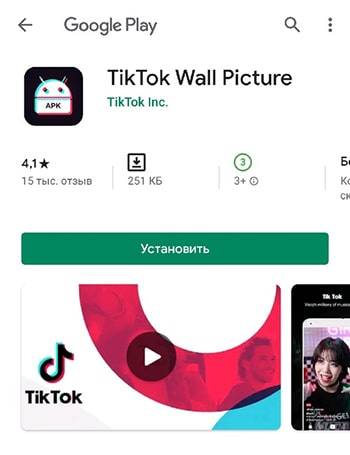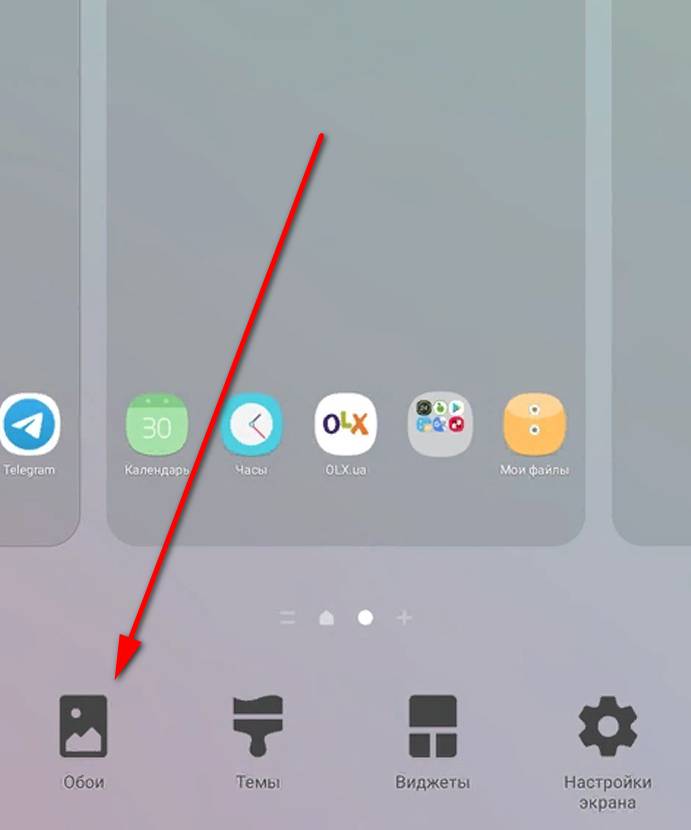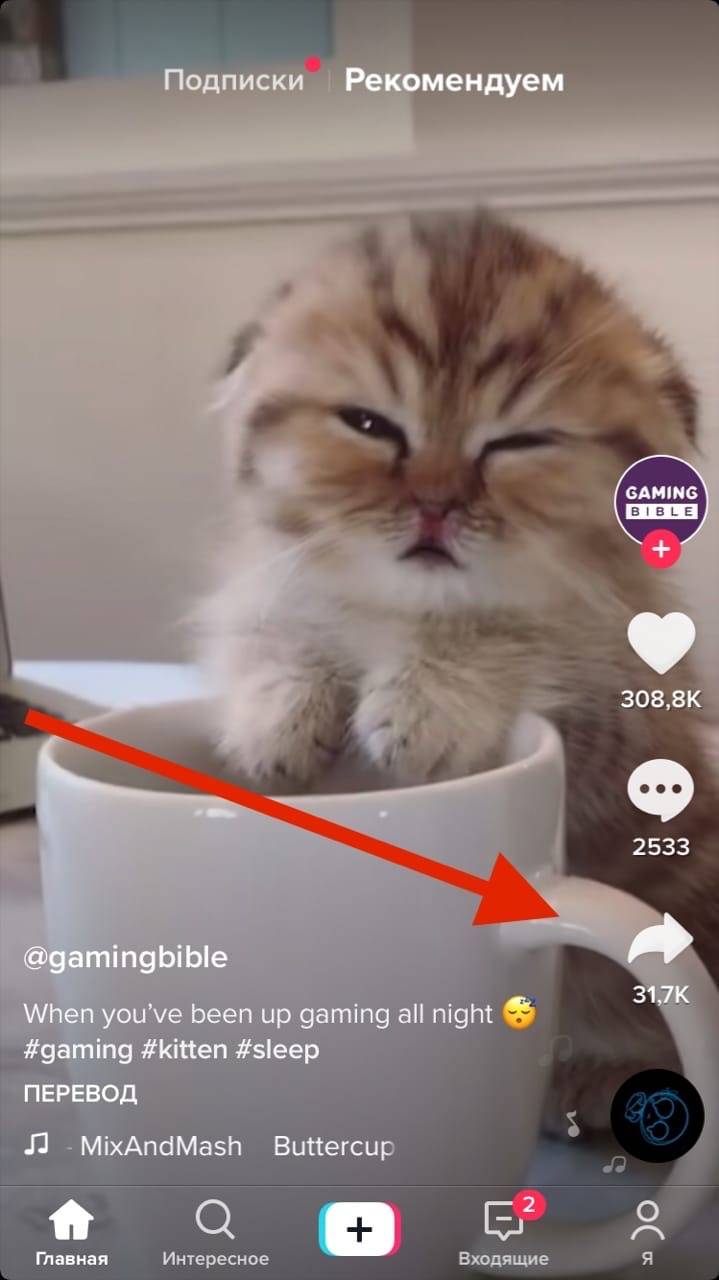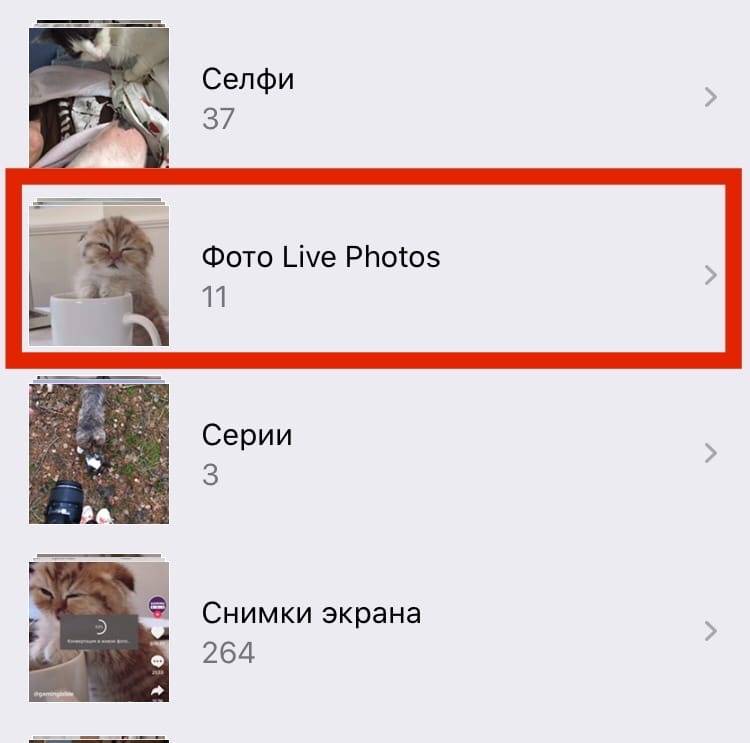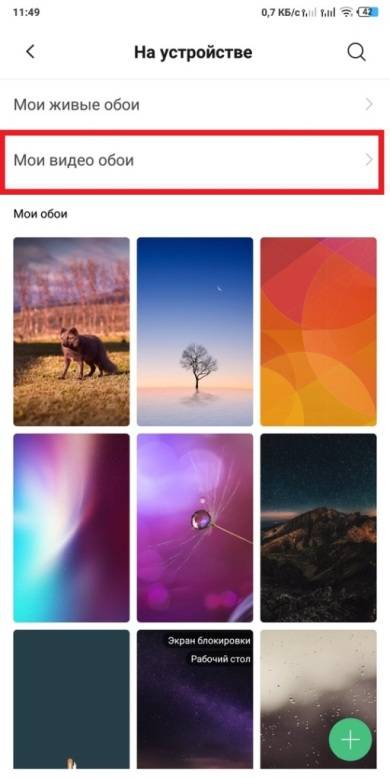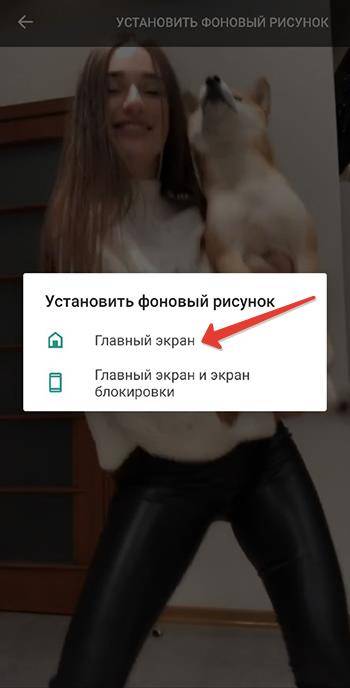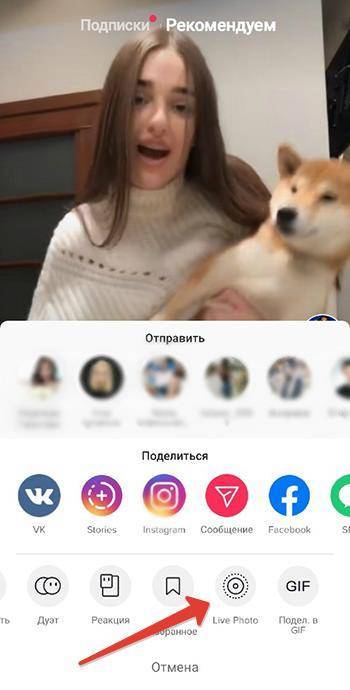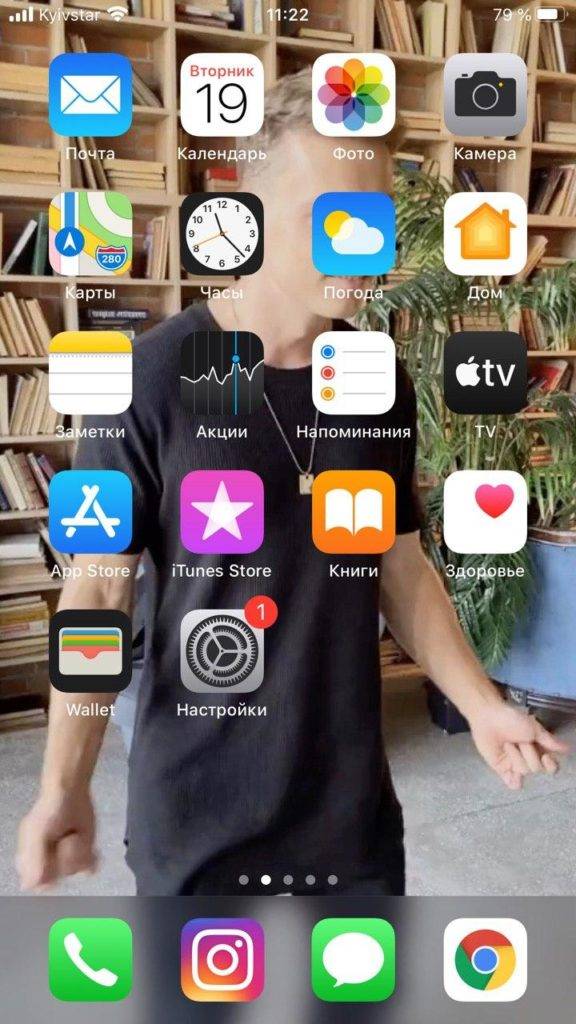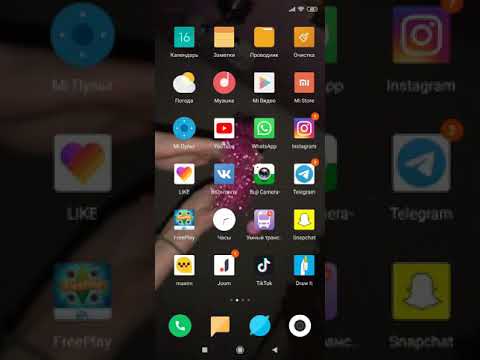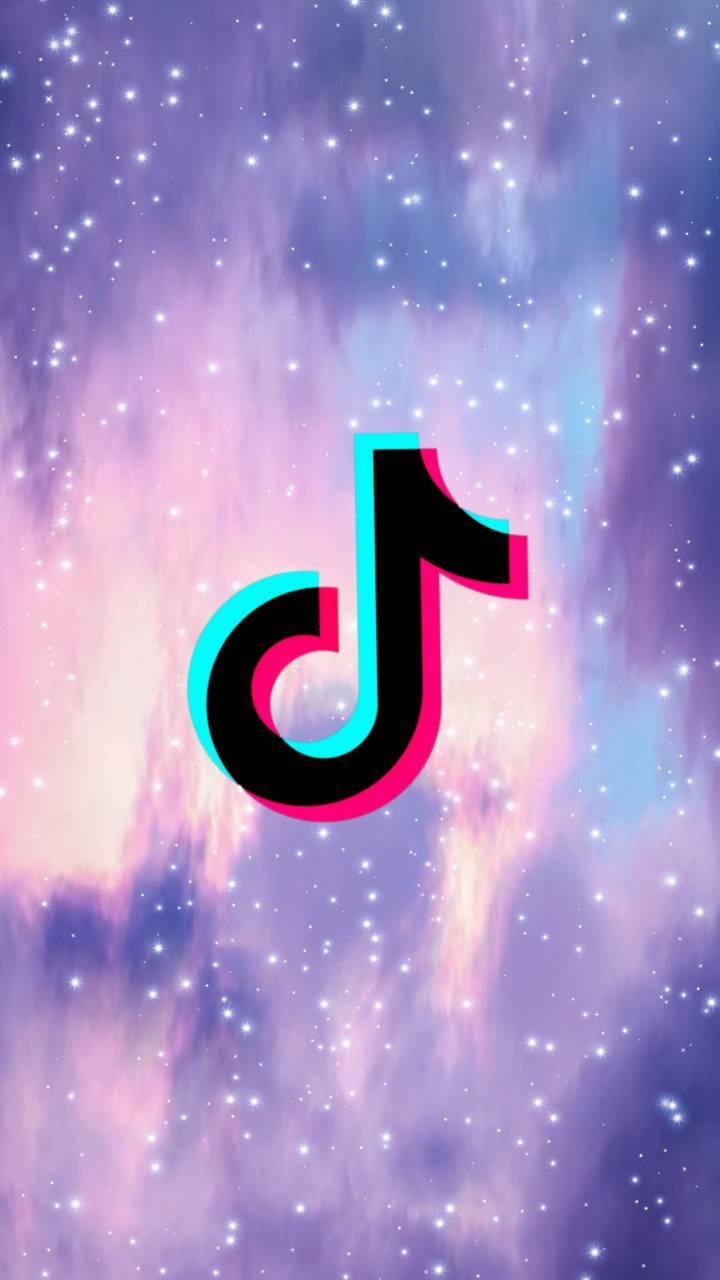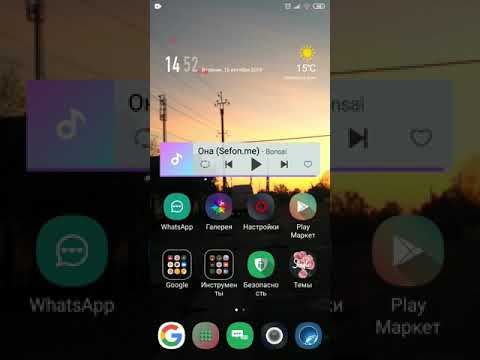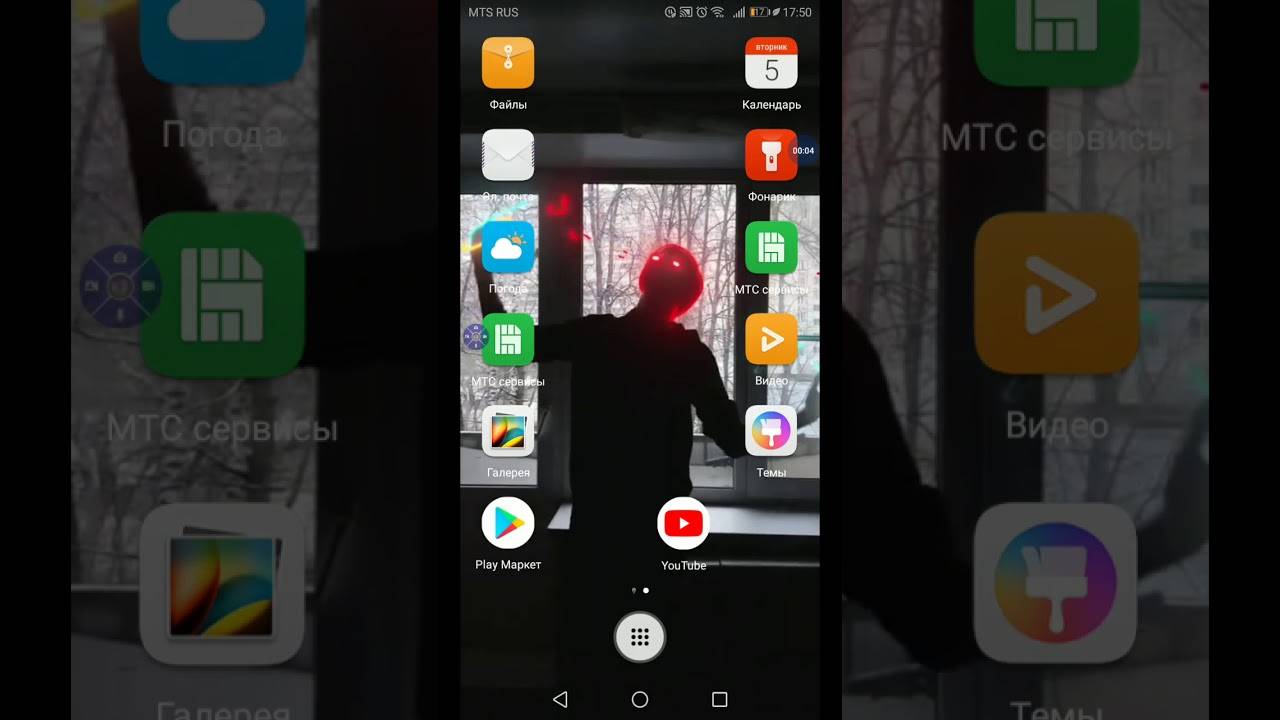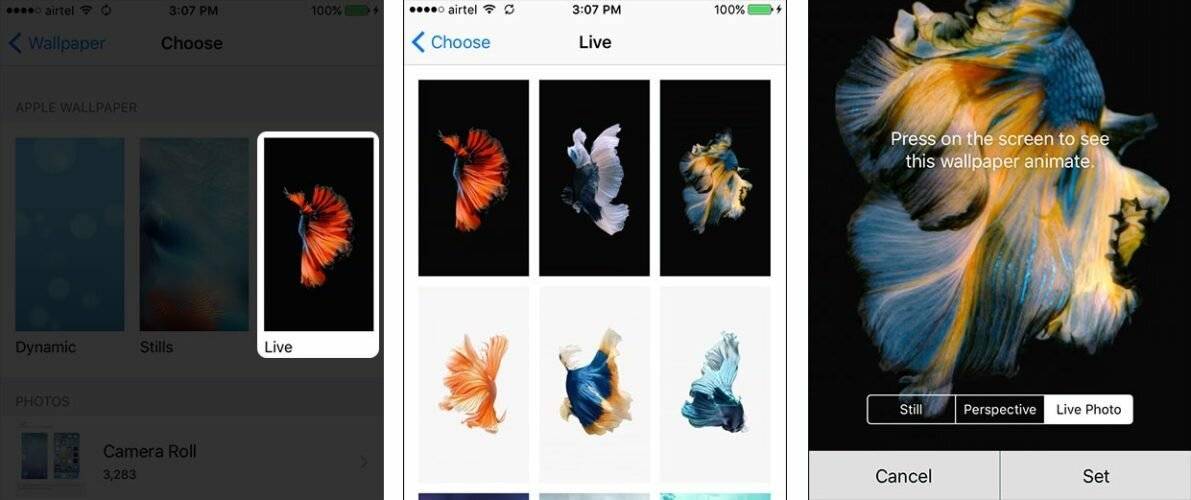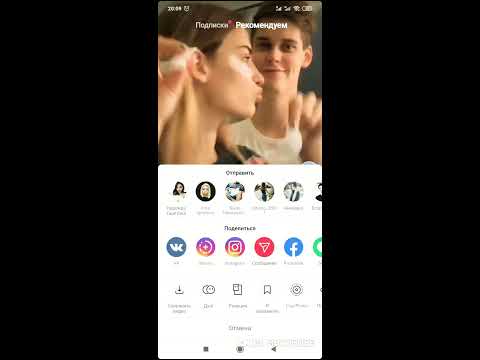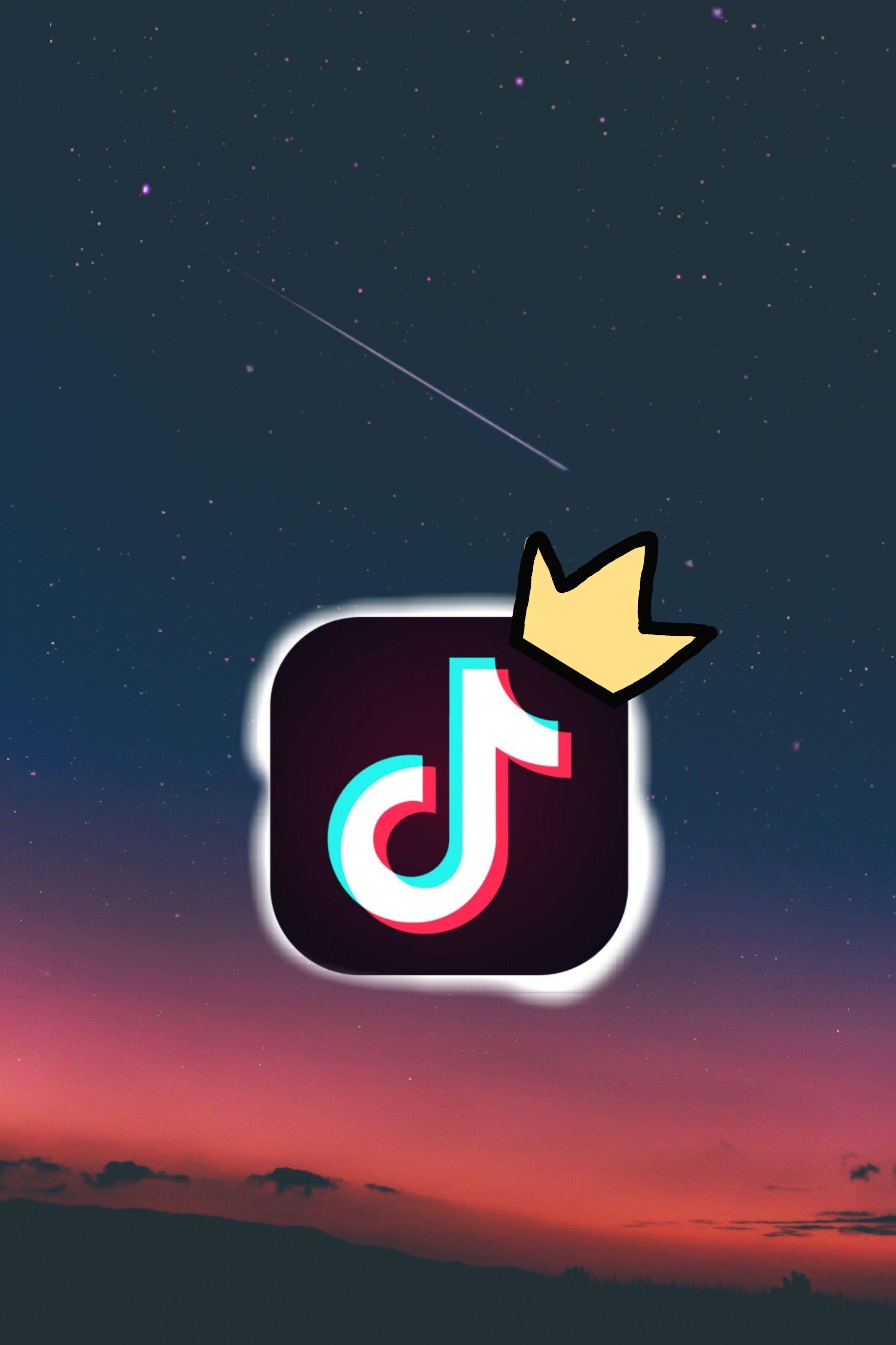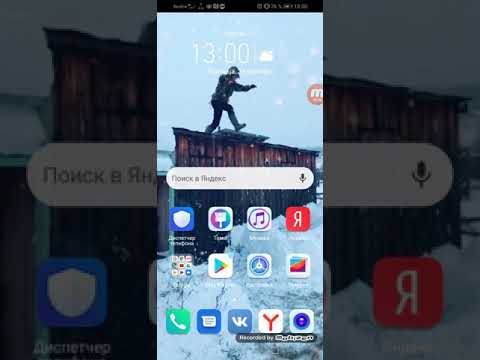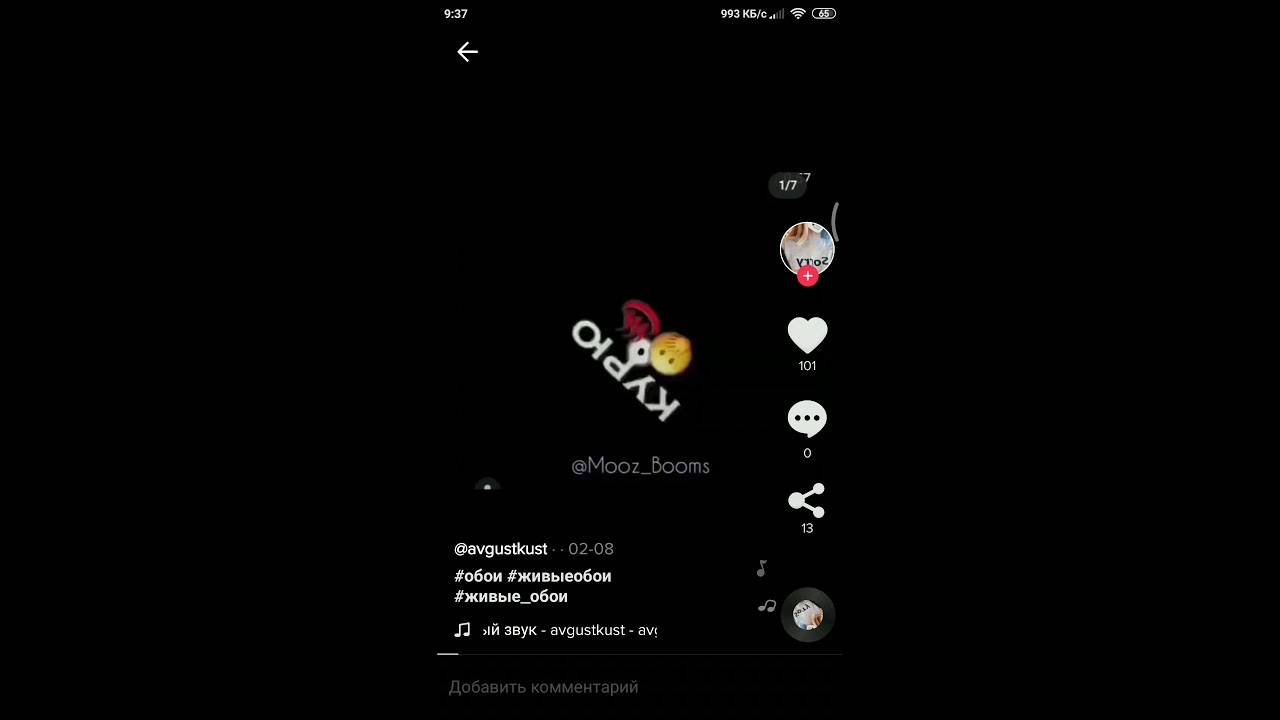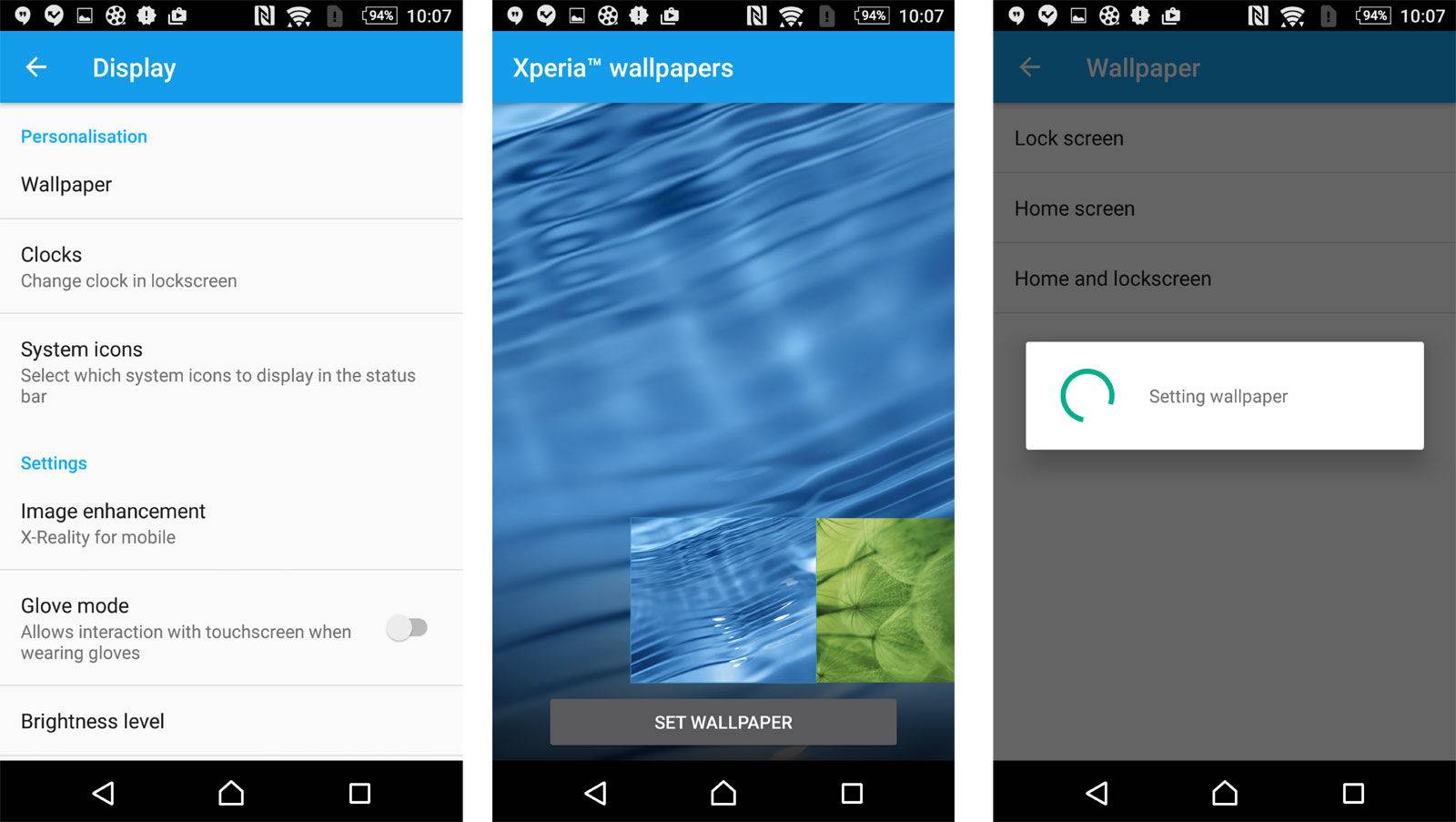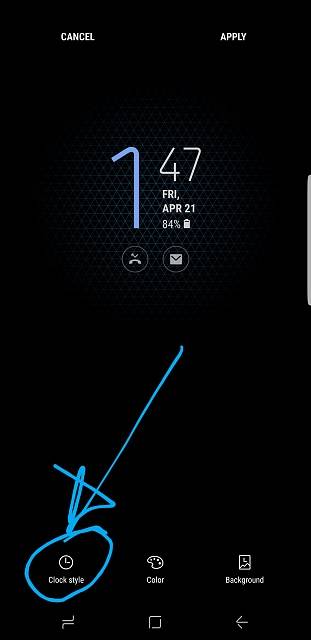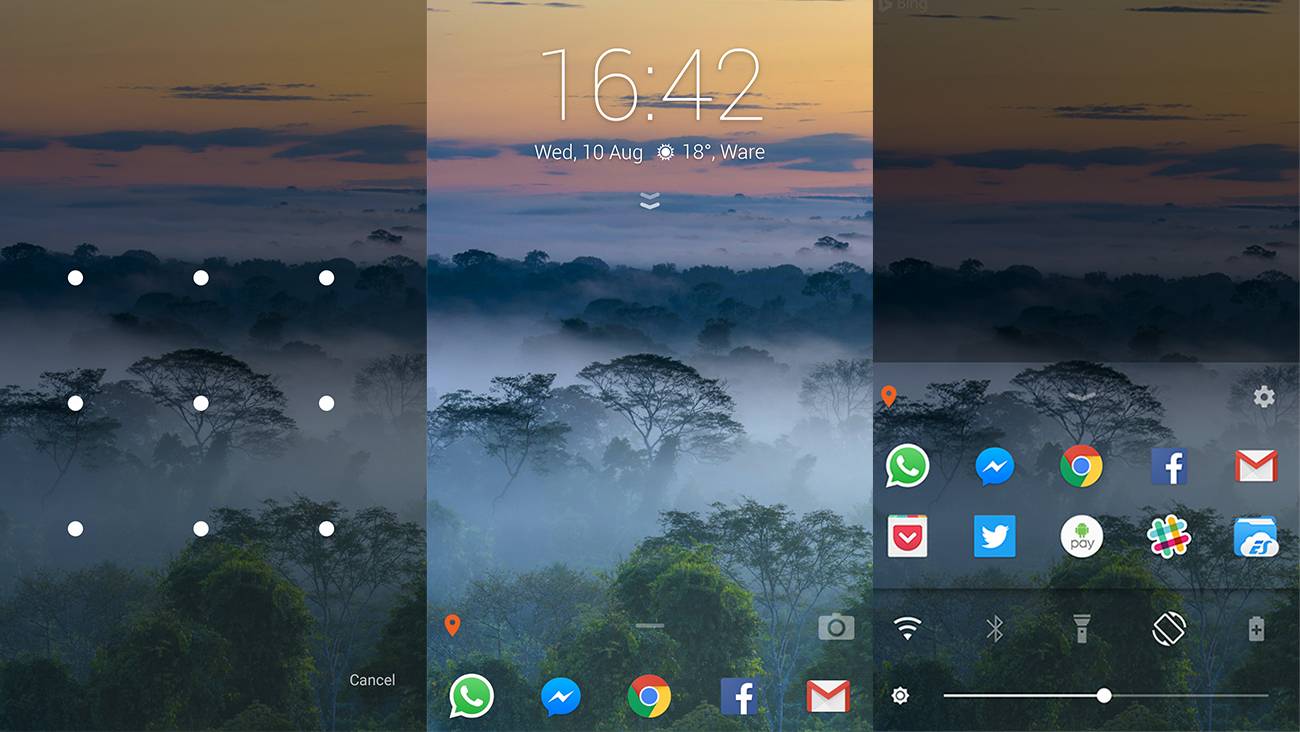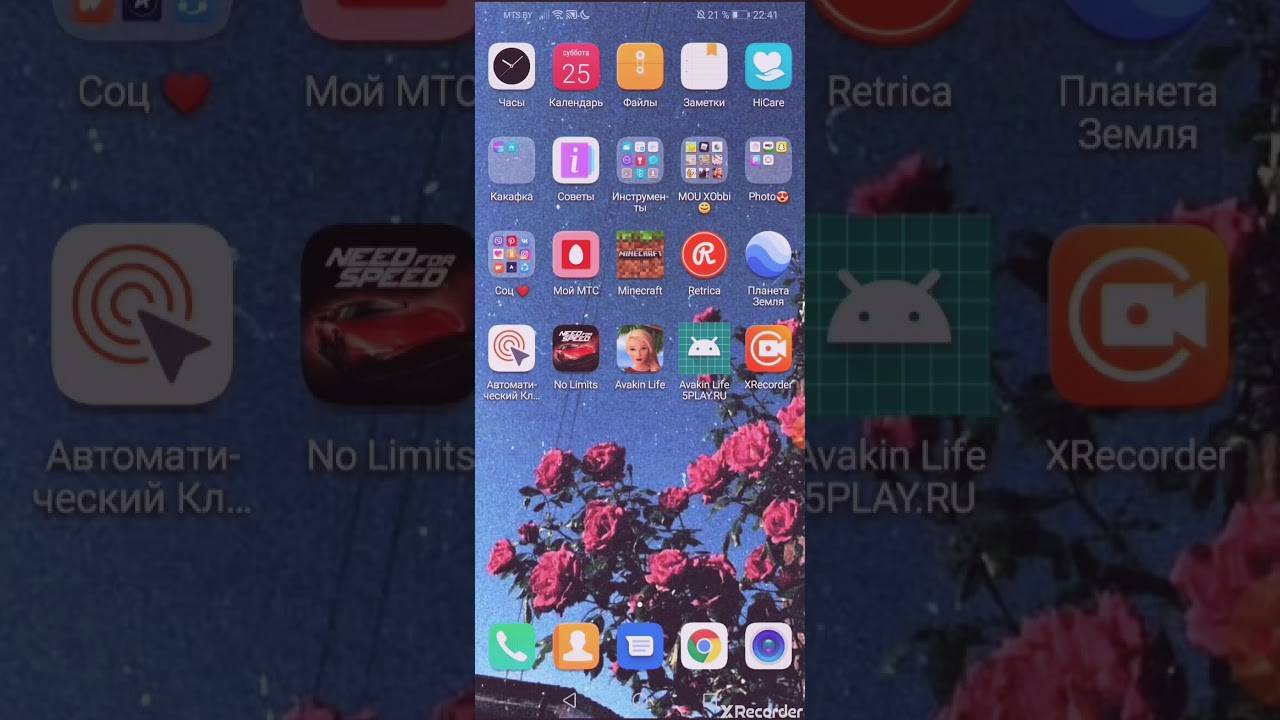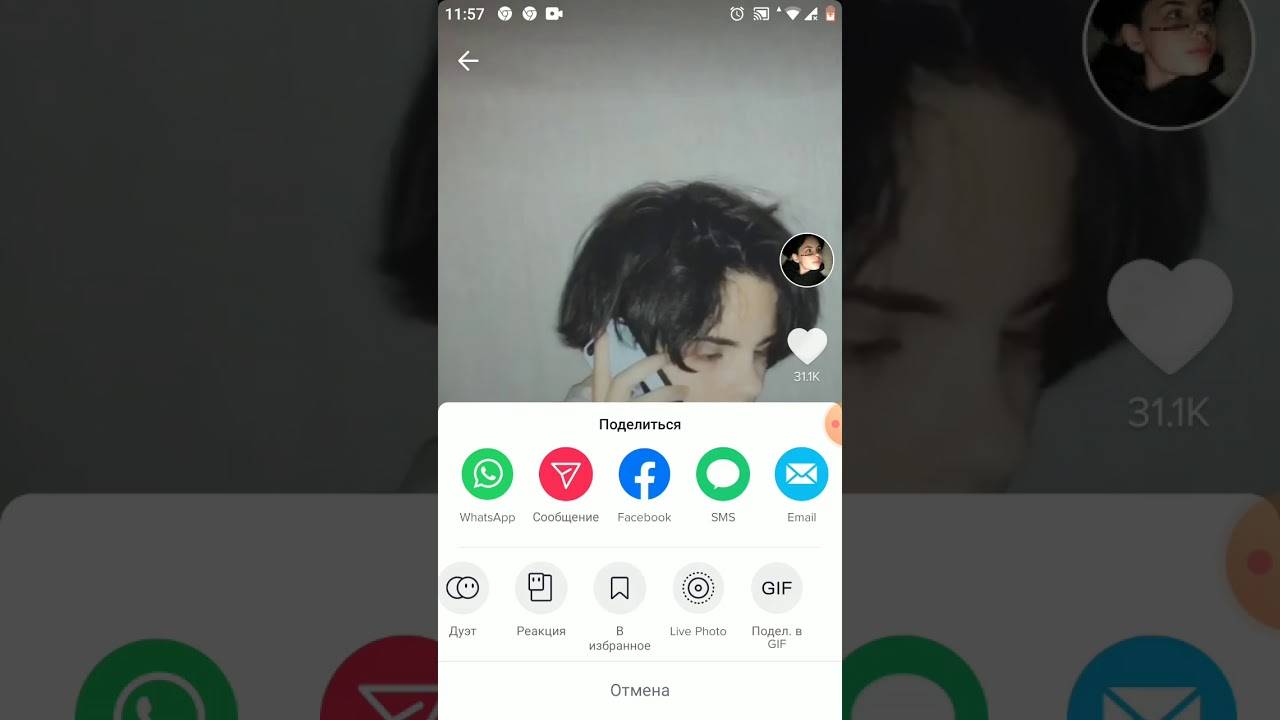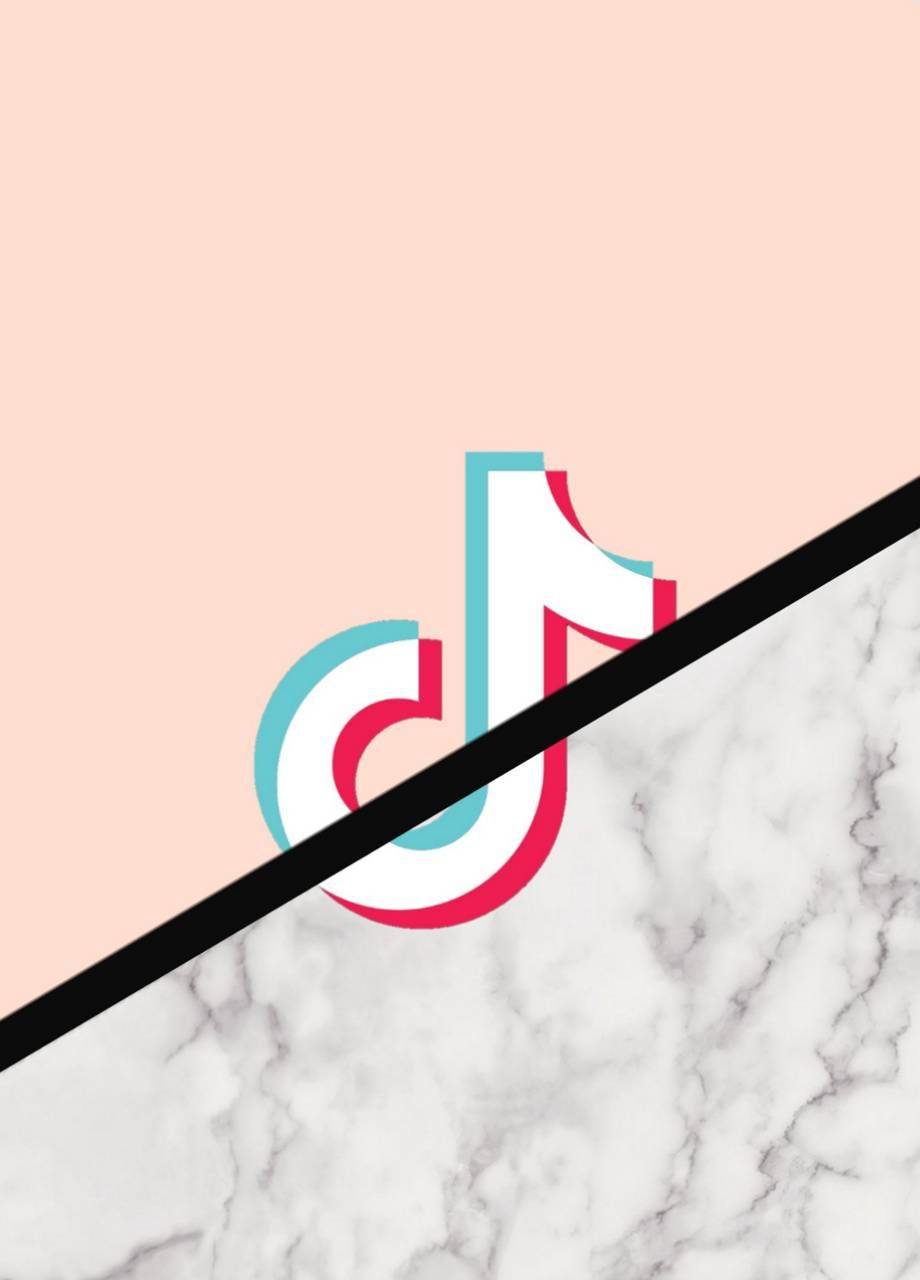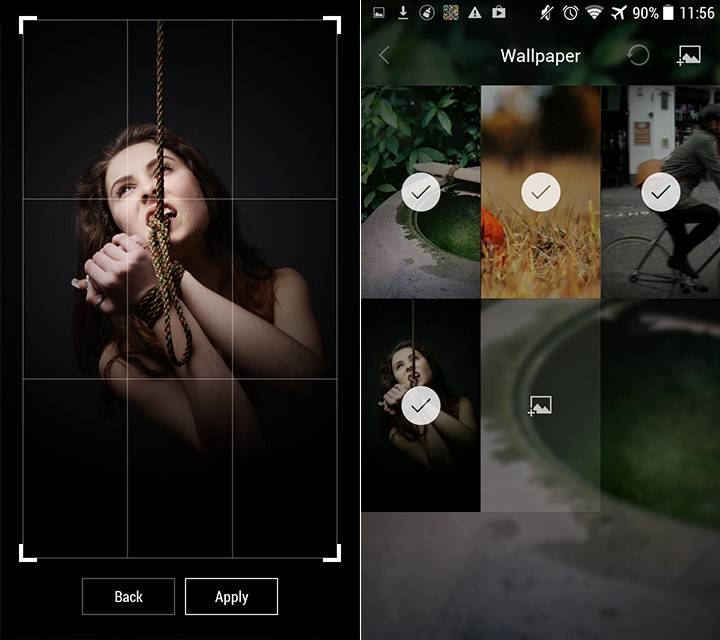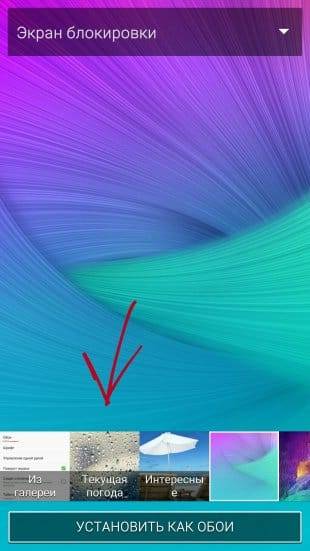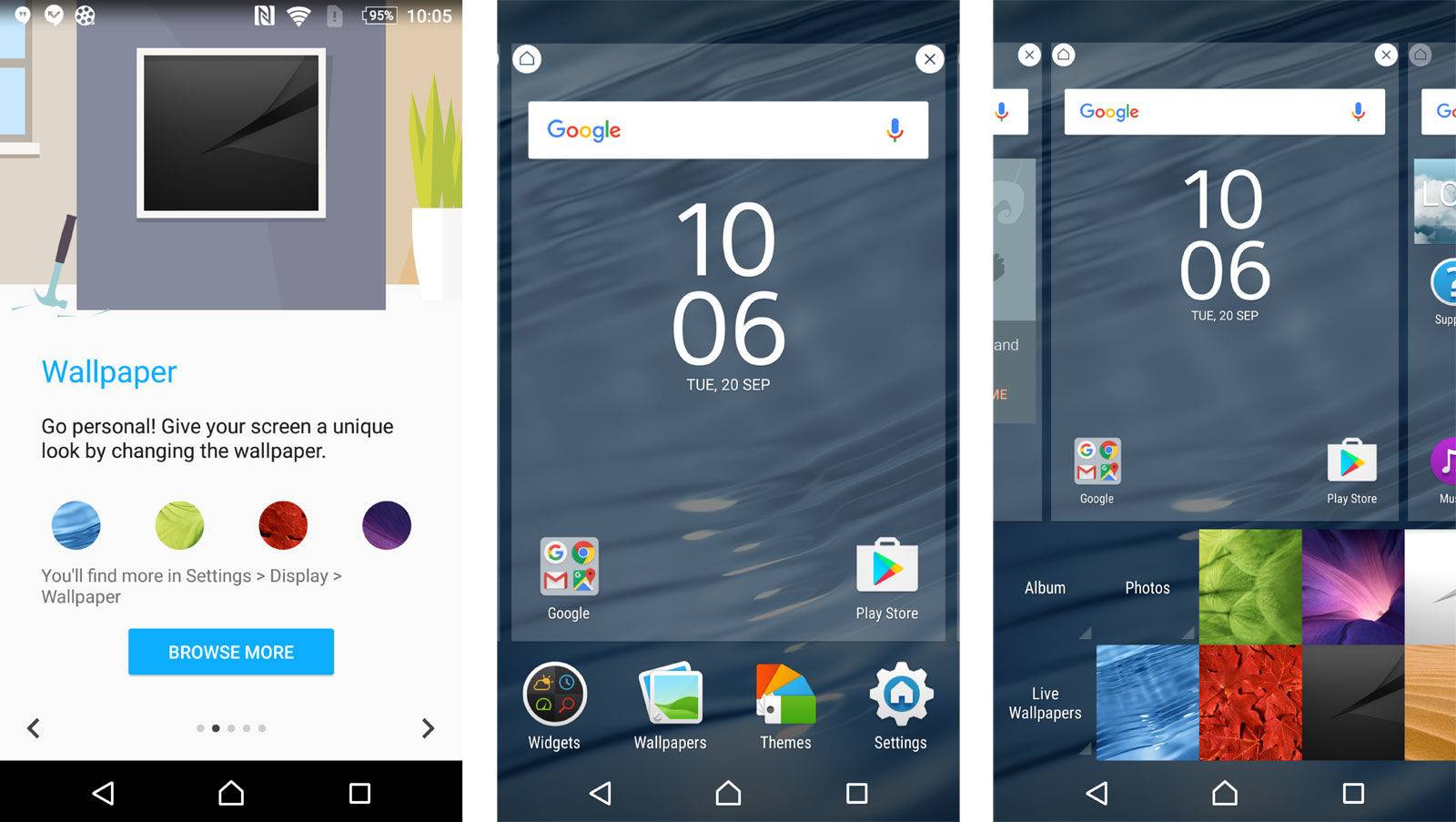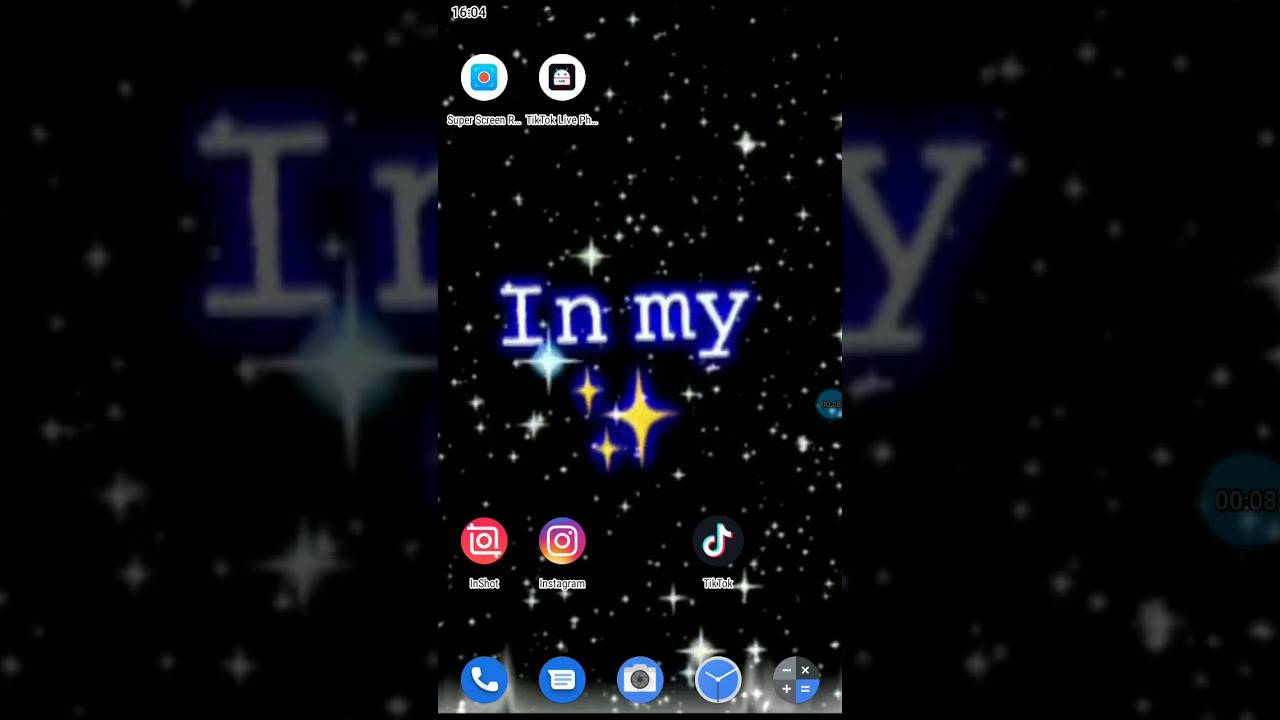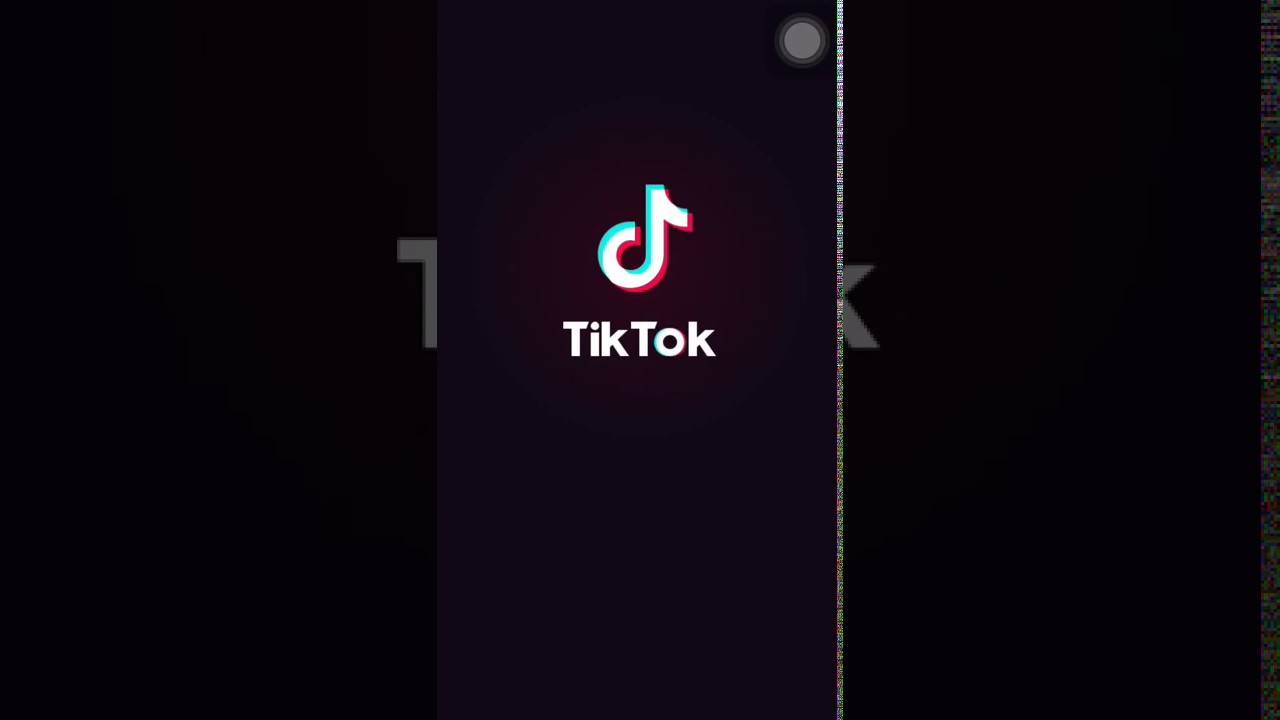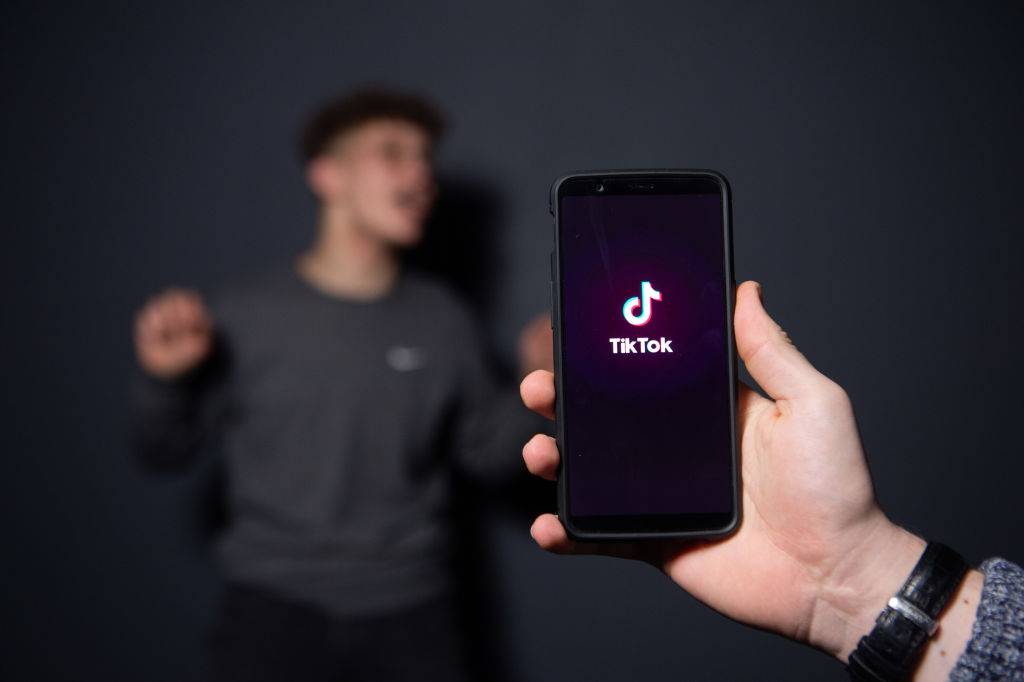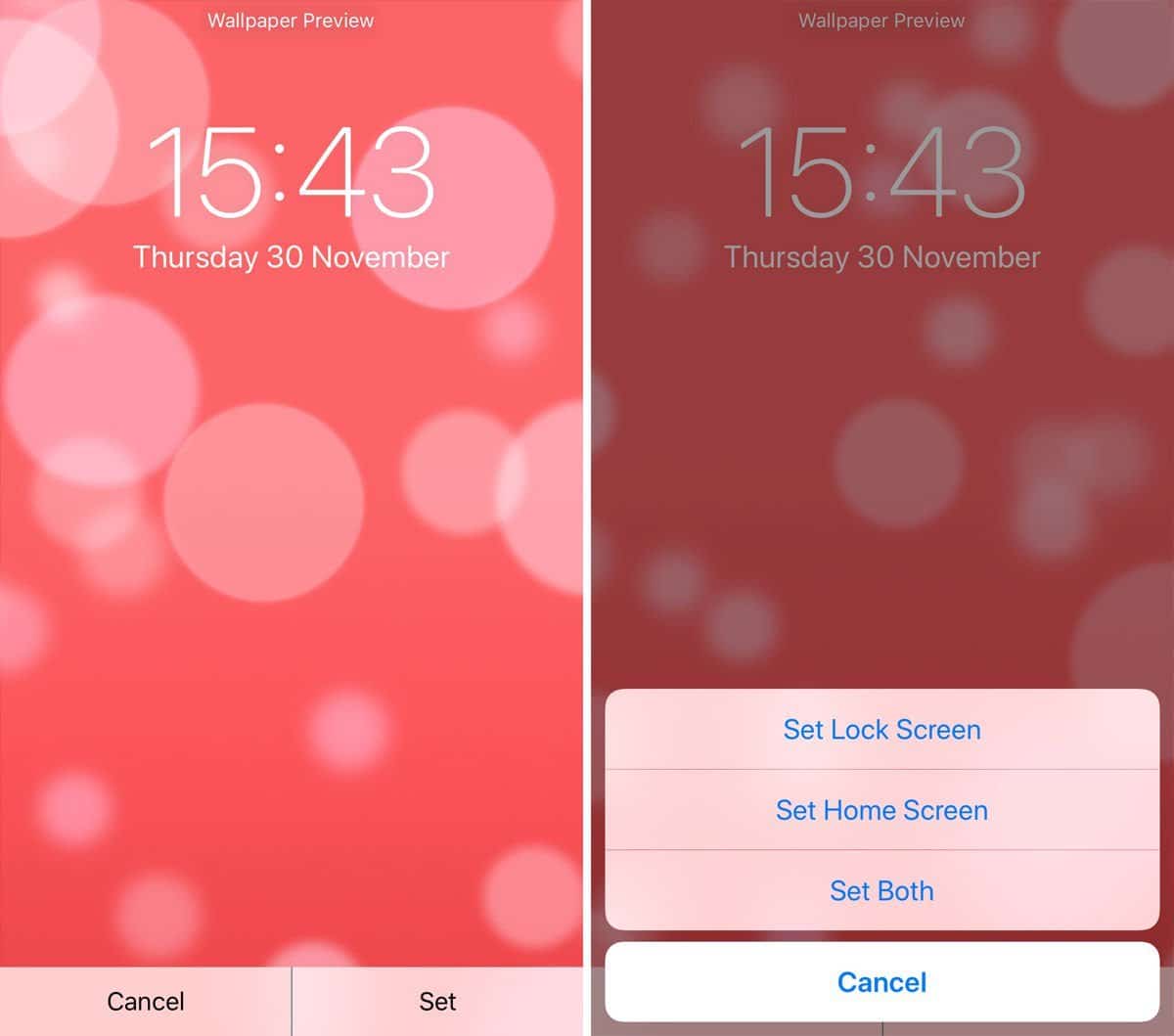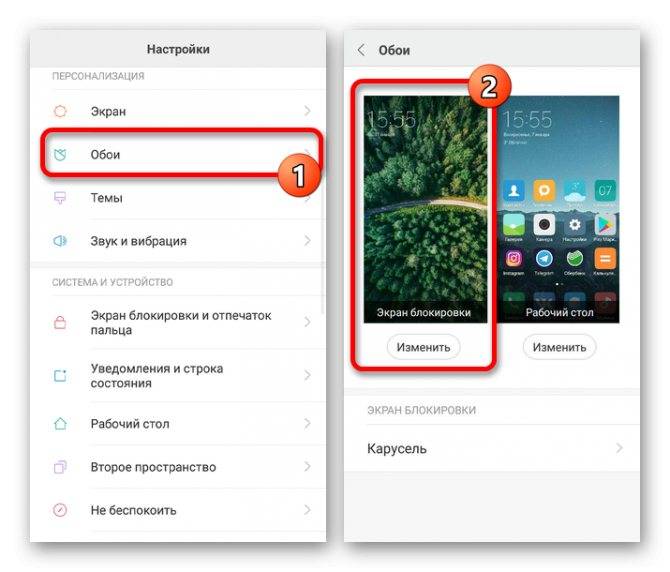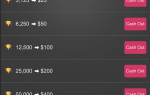С какими устройствами не работает Wall Picture
Приложение Wall Picture, являясь официальным плагином Тик Ток, доступно почти на всех гаджетах android c версией выше 4.1. Дело в том, что старые модели не способны на достаточную производительность и имеют мало оперативной памяти. Даже если и получится скачать утилиту, пользуясь устаревшей версией операционной системы, в конечном счете она будет сильно лагать и постоянно вылетать. В случае с IOS, исключением будет только айфон XR, так как в нем нет необходимой функции 3D Touch.
Этот инструмент дает бесплатную возможность установить на обои любимое видео со второй половинкой, забавный ролик или рецепт. Живые обои Тик Ток на экране вашего мобильного позволят удивить родных и знакомых, а также помогут привнести в повседневность еще одну приятную мелочь.
Как добавить видео в тик ток с телефона

Это можно сделать двумя способами:
- Записать live;
- Загрузить готовое из галереи смартфона.
Клипы должны иметь вертикальное расположение, так как это подразумевает формат социальной сети. Это нужно иметь в виду при записи и добавлении видео в Тик ток.
- Откройте Tiktok;
- Авторизуйтесь, если не сделали этого ранее;
- На главном экране нажмите значок «+» внизу, чтобы попасть на страницу создания;
- Если вы будете снимать видеоролик, то подберите режим и начните съемку, нажав на большую красную кнопку посередине. Можете загрузить заранее снятый материал;
- Отредактируйте, наложите эффекты, придумайте описание и хештеги;
- Опубликуйте.
Длительность
В социальной сети можно создавать ролики длиной 15 секунд и 1 минуту. Также вы можете создать фотоколлаж из нескольких изображений. Рекомендуется выбирать первый вариант, так как это самый удачный формат для привлечения внимания.
Музыка
Можно дополнить контент звуковыми дорожками с помощью сторонних приложений или выбрать рекомендованные платформой. Треки не должны нарушать авторские права, пропагандировать что-либо и призывать к насилию.
Эффекты и надписи
В приложении есть стандартные эффекты и режимы, которые помогают разнообразить контент. Можно наложить фильтры, интерактив и текст.

Описание
Большое значение имеет текст, который вы напишете под видеоклипом. Он поможет понять пользователю, что вы хотите сказать своим роликом. Правильные хештеги также способствуют попаданию в топ и увеличению просмотров.
Если у Вас остались вопросы или есть жалобы — сообщите нам
Обложка
При добавлении своего видео в Тик ток вы можете поменять обложку, которая будет отображаться, если пользователь перенесет клип в избранное. Нажмите на изображение справа и выберите наиболее удачный момент. В качестве обложки можно выбрать только кадры из вашего ролика. Если вы не измените ее, то она будет установлена по умолчанию.

Дуэт
Наверняка, при просмотре ленты рекомендаций, вы не раз видели дуэты. Чтобы сделать свой, необходимо добавить ролик в избранное. Далее выберите видеоролик, нажмите на три точки и выберите соответствующий пункт.
Как сохранить видео из тик тока в галерею?
Не важно, на какой ОС работает гаджет, цифровой контент из тик ток можно скачивать на устройство. Чтобы ролик после сохранения сразу оказался в галерее, пользователь должен действовать таким способом:
- Запускается ресурс социальной сети.
- Следует найти клип, который есть желание сохранить с тиктока, который все будут узнавать.
- Нажимается кнопка Поделиться. Она расположена с боковой части видео.
- Из меню, которое открывается после этого, следует выбрать Сохранить.
- Нужно подождать, пока не закончится загрузка.
Видео после осуществления подобных действий будет сохранено в определенное место. В зависимости от того, какие настройки установлены на устройстве. Если это айфон, все пойдет в папку с фотографиями и роликами. Если телефон Андроид, информация попадет в галерею данного гаджета.
Через приложение
Если установка живых обоев через настройки мобильного телефона и галерею не удалась, стоит воспользоваться сторонним приложением, скачать которое можно в Play Market. Например, программа под названием Walloop позволяет устанавливать на рабочий стол или экран блокировки видео файлы, скачанные из интернета либо загруженные из внутренней памяти устройства. Можно создавать тематические коллекции, автоматически обновлять видео со звуком и изображения с определенной периодичностью и делиться собственным уникальным контентом с другими пользователями. Алгоритм установки живых обоев через Walloop выглядит следующим образом:
- Нужно запустить приложение и кликнуть по иконке с изображением трех параллельных линий.
- Перед тем, как устанавливать живые обои, необходимо авторизоваться в своем Google-аккаунте.
- Затем потребуется выбрать «Ваши видео», после чего на экране отобразится перечень видеороликов, которые можно устанавливать на экран блокировки. Для того, чтобы упростить поиск, стоит использовать функцию сортировки, упорядочив поиск по самым популярным или новым видеороликам.
- Теперь можно выбрать нужный видеоролик, кликнуть по значку с изображением замка и просмотреть короткий рекламный ролик.
- Для разблокировки живых обоев потребуется нажать на клавишу «Ok», после чего указать, куда именно нужно их установить.
Остается выбрать «Экран блокировки», подтвердить свой выбор и проверить, установились ли обои.
Как убрать живые обои из Тик Тока
Если анимированная картинка на заставке надоест, вы можете легко ее убрать. Просто выберите другую и замените ее самым обычным изображением через системное управление или через галерею. Если решили заменить одни динамичные рисунки другими, то сохраните новое уже изученным способом. Переключаться между загруженными фонами можно с помощью приложения, если у вас Андроид, или с помощью галереи, если у вас Айфон.
Чтобы убрать ролик с аватарки, нужно:
- Зайти в профиль и нажать на окошко с видео.
- Вам будет предложено изменить его.
- Замените ее прямо во всплывающем окне или зайдите в настройки и измените обложку, кликнув по одному из кружочков.
Что такое живые обои Тик Ток?
Приложение Тик Ток является раскрученным видеохостингом, разрешающим создавать, просматривать или сохранять контент на самую разную тематику. Благодаря креативному мышлению разработчиков софта, у пользователей этой социальной сети появилась возможность выбирать обои на телефон из огромного количества разнообразных видео, собранных на этой платформе.
Тут как раз и появляется шанс дать волю своим вкусам. В распоряжении пользователя различные ролики, начиная природными достопримечательностями мира и заканчивая популярными у современных подростков блогерами или милой американ герл.
Как поставить живые обои из Тик тока на телефон?
Для того, чтобы поставить живые обои из Тик Тока на телефон необходимо скачать бесплатный официальный плагин — Tik Tok Wall Picture. Это тот инструмент, с помощью которого можно преобразовать контент в заставку, причем, такая возможность есть как на айфоне , так и на андроиде.

Рассмотрим пошагово работу приложения на примере устройства с системой андроид. Дождавшись полной инсталляции Tik Tok Wall из Google Play, мы можем приступать:
Открываем приложение Тик Ток и находим любое интересующее нас видео. Это может быть контент из рекомендаций, подписок или ваше личное творчество. В качестве примера возьмем ролики в виде живого фото Дани Милохина — русского блогера, сейчас набирающего популярность.
Для начала нажимаем на значок «поделиться», который находится в нижней правой части экрана и выглядит как маленькая изогнутая стрелочка (или как три точки).
Далее свайпом влево листаем открывшуюся панель до кнопки «живое фото» и нажимаем на нее. Начнется загрузка выбранного ролика.
После окончания загрузки видео открывается окно, в котором показывается, как будет выглядеть конечный результат. Если все устраивает, нажимаем «установить фоновый рисунок».
Сразу после этого нам предоставляется выбор: можно задействовать видео только на экране блокировки или на рабочем столе, в том числе.
Таким образом, всего в несколько пунктов, занимающих не больше минуты, мы смогли успешно поставить видео из Тик Тока на обои телефона. Установка Live Photo на iOS совершается аналогично, по такой же схеме.
Способ 1: через галерею
И первое место, где мы сможем отыскать загруженные видео или фотографии, – это галерея смартфона. Именно там находятся все медиафайлы, которые можно отредактировать или выбрать в качестве фона рабочего стола. Итак, вот инструкция, подробно описывающая процедуру выбора живых обоев:
Открываем галерею телефона.
Находим там нужный ролик.
Открываем его в полном размере, но не запускаем.
Обращаем внимание на нижнюю или верхнюю часть экрана, где должен находиться значок в виде трех точек.
Нажимаем по нему, а после в появившемся меню отмечаем вариант «Установить как живые обои».
Смотрим, как это будет выглядеть, а затем еще раз выбираем «Установить».
Вот и все, на этом наша инструкция подошла к концу
А еще мы хотим обратить внимание на то, что на некоторых смартфонах по умолчанию установлено приложение с каталогом готовых обоев. Например, на телефоне Xiaomi оно автоматически запускается, когда происходит нажатие по пункту «Обои» в настройках
Как известно, подобная программа есть и на устройствах Huawei.
На Андроид
Пользователям гаджетов данной ОС, чтобы решить, как сохранить видео с тиктока, следует действовать по такой инструкции:
- Запускается предварительно выбранный ролик и снимается новый.
- Нажимается опция Поделиться. Она расположена в конце специального бокового меню.
- Выбирается сохранение контента.
- Далее открывается Google Play. Здесь предложено несколько программ, предназначенных для загрузки. Следует найти Downloader for Musical.ly.
- Утилита скачивается на телефон.
- Найти клип, нажать на меню. В перечне выбирается операция Поделиться. Найти ее можно в конце бокового меню.
- Открывается панель. Здесь следует выбрать кнопку Ссылка. Это позволяет скопировать адрес в буфер обмена.
- В программе, предварительно загруженной из магазина приложений, нужно вписать URL.
- Активируется опция скачивания контента.
После выполнения подобной операции искомый цифровой продукт оказывается в специальном хранилище файлов.
Как поставить пароль на определенные приложения
Не всем пользователям требуется ставить пароль на всю систему телефона сразу. Кому-то просто нужно не допустить посторонних к мессенджеру или банковской утилите. Используя инструкции, которые представлены дальше, можно узнать, как ставить PIN-код на конкретные приложения.
Это выполняется как с помощью встроенных инструментов, так и специальных программ, которые предназначены для установки кода на отдельную утилиту.
Как установить пароль на галерею
Одной из утилит, которая нужна лишь для установки пароля на галерею, является Gallery Lock. после ее загрузки на телефон, нужно проделать следующее:
- открыть программу, нажать на кнопку «Далее», выбрать пункт «Начать»;
- предоставить утилите доступ к нужным данным, нажать на надпись «Разрешить»;
- перейти в параметры и нажать на «Изменить пароль», ввести новый шифр, нажать «ОК».
По умолчанию в этом софте уже стоит пароль из 4-х семерок для защиты галереи. После установки PIN-кода фото и видео будут надежно защищены.
Устанавливаем пароль на сообщения
Некоторые пользователи хотят ограничить доступ прочих людей к своим сообщениям. Специально для этого предназначена программа Message Lock. Загрузить ее можно с Play Маркета, после этого следует настроить ее. Выполнить это можно с помощью следующих действий:
- запустить софт, нажать на большую кнопку «OFF»;
- система утилиты определит приложение на гаджете, отвечающее за отправку SMS;
- программа предложит ввести графический ключ;
- даются все требуемые разрешения для нормального функционирования утилиты.
Как запаролить браузер
У большинства людей в браузере находиться много сведений, также и сохраненные пароли от различных сайтов. В связи с этим рекомендуется поставить на браузер пароль. Например, такая опция присутствует у программы Aloha Lite. Инструкция выглядит следующим образом:
- открыть браузер и перейти в его настройки, значок находиться в верхней части экрана;
- перейти в пункт «Настройки приватности»;
- перевести отметку «Пароль» в активное состояние;
- ввести шифр.
Браузеров, поддерживающих установку кода много. Если на телефоне установлен обозреватель без такой опции, можно использовать встроенные опции или софт, который ставит пароль на все программы, например, AppLock.
YouTube
На данной платформе нет опции установки пароля. Рекомендуется установить дополнительную утилиту для загрузки кода, к примеру, Touch Lock for YouTube. Нужно выполнить следующие действия:
- открыть программу и нажать на строку «Click here to enable»;
- предоставить нужные разрешения;
- создать и подтвердить ключ.
После этого следует кликнуть на значок программы, в результате экран будет заблокирован и нельзя будет получить доступ к данным на YouTube.
Соцсети
Многим пользователям нужно обезопасить переписку от других лиц. Как раз для этого и нужны специальные программы. Мессенджеров и соцсетей, где можно общаться, довольно много. Для каждого из таких приложений есть вариант по блокировке:
- Viber — открыть чат, перейти в его настройки, нажать на пункт «Скрыть чат», установить код;
- Facebook — скачать Smart AppLock, запустить, среди программ выбрать Facebook и поставить на эту сеть пароль;
- WhatsApp — загрузить утилиту Locker For Whats Chat, предоставляет разрешения, вводим пароль и выбираем чат, на который необходимо его установить.
Банковские приложения
Если на смартфоне есть программы, которые позволяют перечислять деньги, рекомендуется установить на них надежные пароли. Почти в каждом подобном приложении есть возможность создания пароля, эта функция присутствует по умолчанию. К примеру, в Яндекс.Деньги код устанавливается так:
- нажать по названию профиля;
- перейти в настройки;
- выбрать раздел «Изменить код доступа».
После этих действий задается код, изменения нужно сохранить. Обычно такой пароль система программы рекомендует установить еще в начале настройки приложения.
Как установить живые обои из Тик Тока на телефон?
Чтобы это реализовать достаточно пройтись по ниже описанным шагам.
Как поставить обои из тик ток на экран в андроиде?
Шаг №1
Скачиваем приложение Tik Tok Wall Picture и устанавливаем его на андроид или айфон с IOS. Это приложение расширит функционал Тик Ток. После завершения установки появится дополнительная функция Live Photo. Но помни если ты его удалишь, то все живые обои исчезнут с экрана.
Шаг №2
Авторизуйся в приложении Тик Ток и выбери нужный видео клип для обоев экрана.
Шаг №3
Кликни на кнопочку «Поделиться». Затем в меню выбери Live Photo.
Шаг №4
Всплывет вопрос по типу: «Как ты желаешь использовать видео?» Будет два варианта:
- Заставку на главный экран.
- Или на экран блокировки.
Как поставить обои из тик ток на экран в айфоне?
Здесь так же требуется проделать ряд простых шагов.
- Запускаем программу Тик Ток.
- Выбираем нужный ролик для фона на экран блокировки или главный.
- Жмем на кнопку «Поделиться». Она выполнена в виде стрелочки с права.
- В меню выбираем «Живые Фото» Немного ждем пока оно переконвертируется в фото.
- Зайди в настройки Телефона и выбери раздел «Обои».
- Следующим шагом кликне на пункт «Выбрать новые обои».
- Выбери папку: Фото Live Photos.
- Выполни нажатие по экрану для того, чтобы увидеть живые обои.
- Сделай установку их на нужный дисплей главный или блокировки. Если нажать Live Photo то из видео получится обычная картинка.
Установка через галерею
Все загруженные фото, видео и прочие медиа файлы хранятся в галерее смартфона. Их можно редактировать или устанавливать на рабочий стол в качестве фона. Для того, чтобы выбрать живые обои, нужно выполнить действия в следующем порядке:
- Открыть раздел «Галерея» на мобильном телефоне.
- Найти нужный видеоролик.
- Открыть его в полноэкранном режиме, но не запускать и кликнуть по значку настроек (находится в нижней или верхней части экрана в зависимости от модели смартфона).
- В открывшемся окне потребуется выбрать вариант «Установка в качестве живых обоев».
- Теперь можно визуально оценить, как будет выглядеть выбранное видео на экране, после чего нажать на клавишу «Установить».
Что необходимо, чтобы установить живые обои?
Итак, пользователь решил, что его рабочий стол будут украшать красивые анимированные картинки. Как установить живые обои на телефон? Существует несколько способов:
1. Простой. Самым простым способом является скачивание из официального Google Play Market специальной программы или набора живых обоев.
Для установки необходимо выполнить следующие действия:
- перейти в настройки;
- найти вкладку «обои и темы» или «оформление»;
выбрать необходимую анимированную картинку.
Поменять внешний вид экрана можно просто путем длительного нажатия
на свободном месте. Это вызовет меню выбора обоев, где требуется выбрать пункт «Живые». 2. Сложный. Этот способ предполагает скачивание из интернета аналогичного приложения,
но уже в формате.apk и установки его в смартфон.
Чтобы установить стороннюю программу, потребуется выполнить следующие манипуляции:
- зайти в настройки;
- перейти во вкладку «Безопасность»;


Далее для установки требуется в штатном файловом менеджере
найти в папке downloads скачанный инсталляционный файл и тапнуть по нему. Запустится процесс установки. По его завершению действия пользователя будут аналогичны описанным выше. 3. Для энтузиастов. Система Android предоставляет пользователю широкие возможности.
В частности, можно установить в качестве живых обоев фрагмент любого любимого клипа или даже собственную запись. Для этого не требуется прав суперпользователя, необходимо лишь скачать специальную программу
(Video Live Wallpaper Pro, VideoWall — Video Wallpaper). Все они предлагаются в Play Market совершенно бесплатно.
Интересная анимация на рабочем столе всегда выглядит живо и привлекательно. Суммарно установка такого изображения займёт не более 5-10 минут. Если у вас был опыт инсталляции живых обоев на предыдущих версиях Windows, то вы однозначно не заметите существенных изменений в процессе установки и в этом случае.
Существует два популярных способа установки живых обоев:
- Video Wallpaper;
- DeskScapes 8.
Для реализации каждого из них необходима работа специальных приложений.
Video Wallpaper имеет собственный архив обоев на любой вкус. Разнообразие картинок позволяет найти нужный вариант исходя из самых различных требований. Ещё одно преимущество программы – в высокой скорости установки, а при необходимости – даже приостановки действия живых обоев.
Как пользоваться Video Wallpaper?
Шаг 1.
Скачать программу с официального сайта, и начать запуск.
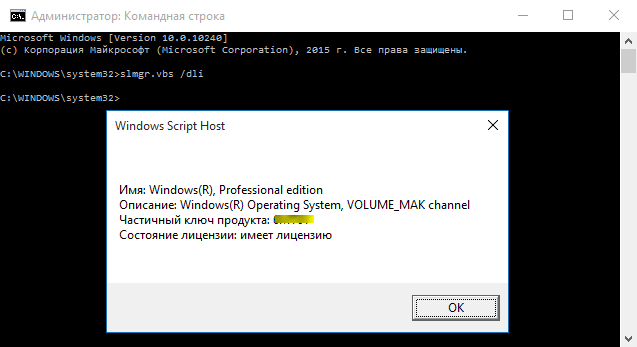
При этом на рабочем столе автоматически появляется соответствующий ярлык.
Шаг 2.
Программа будет иметь следующий вид.

На экране по умолчанию устанавливаются обои с морским пейзажем, которые вы можете наблюдать на скриншоте. Для того чтобы приостановить действие этих обоев понадобится нажать на паузу на панели самой программы.

Можно заметить, что после произведения этой манипуляции картинка сразу же меняется на другую, исчезает анимация и звук.
Шаг 3.
Полные возможности Video Wallpaper можно рассмотреть только при условии покупки полной версии. Через несколько минут после начала использования откроется такое окно.
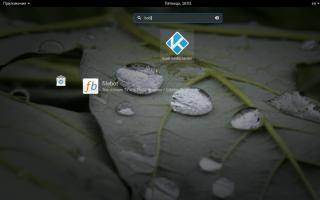
Если нажать на кнопку «Keep as a Trial» («Продолжить в Пробной Версии»), вам и далее будут доступны определённые функции программы.
Шаг 4.
Для того чтобы выбрать вариант изображения, отличный от того, что устанавливается по умолчанию, нажмите на следующую кнопку.
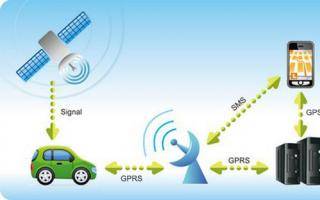
Здесь представлена довольно масштабная коллекция, которая разделена по категориям:
- море;
- абстракция;
- рассвет;
- космос и так далее.

В целом, Video Wallpaper – удобная и функциональная программа, даже при условии использования пробной версии.
Бонус: лучшие приложения для живых обоев
| Наименование | Описание | Цена | Рейтинг |
|
3D Parallax Background |
Это приложение является необычным фоном на экране, которое может создавать эффект параллакса. В результате получаются не слишком броские обои, которые не отвлекают от контента.
Также имеется поддержка многослойного режима, благодаря которому можно сделать изображение глубже. |
199 рублей | ★★★★★ |
|
Мистик Ночь |
Это достаточно обычные, но невероятно красивые живые обои, на которых изображены небо и планета. В настройках приложения можно изменить количество кадров в секунду. | Бесплатно | ★★★★★ |
|
Double Helix |
Фоны в этом приложении выполнены очень качественно. На изображении отображается проработанное ДНК человека, а сама картинка крутиться вокруг себя. При перелистывании фигура ДНК резко изменяет свое направление следом за пальцем.
В настройках программы можно выбрать цвета, мелкие эффекты. |
Бесплатно | ★★★★★ |
|
Lifeblood |
Фоновое изображение в этом приложении похоже на предыдущее, однако в нем отображаются частички крови, которые переливаются на рабочем экране. | 59 рублей | ★★★★★ |
|
Material Circle |
Это фоновое изображение на рабочий стол может регулярно менять свою форму и цвет, а также если нажать на определенную область, то от этого места будет отходить круг другого цвета.
В настройках приложения можно выбрать цвет. |
Бесплатно | ★★★★★ |
|
Minima |
У пользователя есть доступ как к готовым живым изображениям, так и к встроенному редактору, в котором он может создавать свои дизайны.
Если нажать на экран, то будет создаваться 3D эффект пригибания листов. |
Бесплатно | ★★★★★ |
|
Thunderstorm Free Wallpaper |
Это еще один вариант достаточно простых, но необычных обоев. На изображении можно увидеть небо с грозой и дождем. Используя настройки можно настроить цвета, плотность облаков, отрегулировать грозу.
Помимо этого, если нажать на экран, то появиться гроза. |
Бесплатно | ★★★★★ |
|
Living colors LPW |
Это яркие и забавные обои, которые выполнены в стиле минимализма. | 159 рублей | ★★★★★ |
Как добавить видео в тик ток с компьютера
Чтобы сделать это, придется загрузить на ПК любой эмулятор мобильных приложений. Их достаточно много. Наиболее популярный называется BlueStacks. Скачайте его на компьютер, в поиске найдите Tik tok и установите его. Для корректной работы также необходимо поставить специальный софт, который меняет IP-адрес, так как эмуляторы запрещены в России. После этого вы сможете пользоваться видеохостингом.
Чтобы загрузить видеоклип, необходимо его создать. Для этого перенесите материалы с телефона на ПК. Далее можно воспользоваться любым видеоредактором, чтобы смонтировать короткий ролик. После этого авторизуйтесь с компьютера в социальной сети и перейдите в режим создания контента. Загрузите готовый клип, придумайте описание, хештеги, и можно выкладывать.
Инструкция, как установить живые обои
Итак, вы – пользователь Tik Tok. Но вряд ли в вашу голову часто приходит мысль о том, что ролик из ленты новостей можно использовать как фон рабочего стола или экрана блокировки. Разберём алгоритм действий для владельцев Андроид и iOS.

На Андроид
В случае с Live Wallpaper владельцам зелёного робота немного сложнее, чем «яблочникам»
Чтобы узнать, как поставить живые обои из Тик Тока на Андроид важно следовать следующему плану:
- Найти подходящий клип.
- Нажать «Поделиться».
- Тапнуть по «Живое фото».
- Снова выполняем пункты 1 и 2.
- После конвертации клипа вверху появится «Установить фоновый рисунок», и выбрать, куда вы хотите его поставить: на экран блокировки или рабочий стол.
На Айфон
- Подобрать ролик, который надо преобразовать
- Нажать на пункт «Поделиться»
- В нижнем ряду выбрать «Живое фото», там увидите степень конвертации в подвижный снимок. Дождаться окончания загрузки.
- Загрузилось ли изображение, можно проверить зайдя в галерею, ролик загрузится как обычное Лайв фото.
- Остался главный шаг, как поставить видео из Тик Тока на обои на вашем Айфоне. Нужно зайти в настройки устройства и выбрать пункт «Обои». Здесь можно увидеть предложенные версии экрана блокировки и рабочего стола. Над изображениями находится кнопка «Выбрать новые». Заходим в галерею и выбираем Live-фото, которое подходит.
- Чтобы сделать снимок подвижным, нужно выбрать кнопку, обозначающую Лайв-снимки, чтобы значок больше не был перечеркнутым. По центру появится надпись «Нажмите на экран, чтобы увидеть анимацию этих обоев».
- Нажать на кнопку «Установить» внизу и выбрать экран.
- Готово, всё установлено, теперь, чтобы Live Photo на заставке начало воспроизводиться, удерживайте палец на экране несколько секунд.
Как сохранить видео тик ток из черновика?
Чтобы провести сохранение контента из черновика, не придется задействовать сторонние приложения. Все необходимые операции находятся в самой утилите. Требуется зайти в раздел. Здесь нужно найти ролик. При необходимости обработать его или отредактировать. После проведения данных операций можно сохранить контент на телефон или на компьютер.
В ситуации с черновиками, можно использовать опцию записи экрана. Для этого не нужно задействовать встроенные возможности телефона. Стоит скачать из магазина приложений стороннюю утилиту.
Одним из самых популярных вариантов считается программа Screen Recorder. Она отличается понятным интерфейсом. Нет мешающих функций. В программе можно записывать не только экран, но также аудио или то, как осуществляется игра.
Если у Вас остались вопросы или есть жалобы — сообщите нам
Разрешается выбрать зону скриншота. Выполнить приближение, оставить комментарий и рисунок в процессе съемки контента. Подобная опция позволяет снимать и обрезать видео, конвертировать его в иные форматы или записывать форму GIF. Для работы с роликами приложения – это отличное решение. Также можно провести его совершенствование.
Как сохранить видео из тик тока без водяного знака?
Если нужно произвести скачивание на смартфон, стоит использовать одну из схем. Но при желании сохранить продукт на ПК, придется действовать иначе. Пользователю нужно произвести такие понятные операции:
- Открывается профиль участника приложения. Делать это нужно через браузер на ПК;
- Необходимо найти интересующее видео;
- Правой кнопкой мыши нужно нажать на запись ролика и активировать пункт сохранения;
- В окне, которое открывается после этого, выбирается место сохранения и задается имя файла;
- Нажимается Сохранить.
Контент по умолчанию сохраняется с расширением mp4. Но вручную можно установить иные варианты.
Проблемы с установкой живых обоев
Кнопка «Живое фото» отсутствует
Бывает такое, что кнопки нет, даже если устройство поддерживает живые изображения или стороннее приложение не помогает.
Проблема может быть в следующем:
️ Устаревшая версия ТикТок
Возможно, версия приложения просто устарела. Ее можно обновить через магазин приложений операционной системы. Если приложение было скачано из другого источника, обновить его поможет файл со свежей версией.
Обновлением можно исправить любые неполадки, связанные с работоспособностью приложения. Рекомендуем переключить его на автоматическую проверку или регулярно проверять наличие новых версий.
Устаревшая или «сломанная» версия Tik Tok Wall Picture
Сама по себе программа имеет недоработки из-за которых регулярно случаются сбои в его работе. Большинство пользователей утверждают, что его переустановка помогает решить проблему.
Проверка наличия актуальных версий может исправить положение. TikTok имеет собственный API, который регулярно меняется. Из-за изменений, некоторые сторонние приложения перестают функционировать. Разработчики отслеживают это и оперативно вмешиваются.
️ Видео заблокировано автором на скачивание
Приватные ролики или видео с ограничениями нельзя скачивать. Отсутствие такой возможности также влияет на установку его как живых обоев. Есть 2 вариант решить проблему:
- Попросить автора временно разблокировать клип, открыв возможность загрузки.
-
Использовать сторонние приложения, например «Загрузчик видео для TikTok» на Андроид и «Total files» для iOS. Они позволяют скачивать видеозаписи с сервиса, даже если они закрыты приватностью.
Для преобразования видеоролика в живую фотографию, потребуется приложение «IntoLive» для iPhone или «Video Live Wallpaper» для Android. Оба позволяют всего с помощью пары нажатий конвертировать любой клип.
После завершения конвертации, установка обоев производится по аналогичному принципу, описанным выше.
Анимации нет в галерее или она не двигается на заставке
В данной ситуации, решения проблемы не существует. Разработчики не предусмотрели анимированную заставку для устройства. Возможно, дело в версии операционной системы или недостаточной производительности устройства.
На Айфон
Можно использовать один из двух методов. Первый базируется на использовании встроенных в приложение функций. Чтобы вызвать их перечень, необходимо осуществить долгое касание по открытому видео. Здесь выбирается сохранение.
Если подобная опция отсутствует, можно сделать вывод, что автор контента сам заблокировал эту возможность. В подобной ситуации решать, как сохранить видео тик ток на телефон, нужно по такому алгоритму:
- Нужно перейти в App Store, набрать «Video Saver». Ввести название приложения нужно в строку поиска.
- Копируется адрес ролика.
- В магазине приложений следует активировать опцию Add new video. Также выбирается пункт Internet.
- В строку, которая высвечивается, нужно вставить ссылку, что уже присутствует в буфере обмена. Контент сохраняется в программе, но не в памяти устройства.
- В разделе с роликами найти и нажать на три точки. Они находятся рядом с предварительно выбранным роликом.
- Здесь выбирается Save to camera roll.
После выполнения подобной схемы действия, продукт автоматически оказывается во встроенном фотопотоке телефона. После сохранения его можно просматривать, но уже без доступа к сети.
Если кнопки Live Photo нет: что делать
Если ваше устройство, отвечает всем требованием, а кнопка «живое фото» все равно не появляется, не стоит паниковать. Надо попробовать перезагрузить мобильный телефон и обязательно проверить, обновлено ли приложение. Устаревшая версия обновляется через магазин операционной системы. Сделать это нужно, чтобы избавиться от различных неполадок.
Проблема может содержаться и в сбое работы программы. Тут может помочь обычная переустановка софта. Разработчики стараются как можно быстрее разбираться со всеми возникающими недоработками.
Кроме этого, возможно, что автор контента просто установил ограничения в настройках конфиденциальности, тем самым запретив использовать свои видео в качестве живых обоев. При желании, можно попросить автора клипа на некоторое время открыть доступ к загрузке его творчества.
Как поставить на экран видео из Тик Тока
Тик Ток – популярная социальная сеть, позволяющая зарегистрированным пользователям загружать видео продолжительностью до 1 минуты, а также вести прямые онлайн-трансляции. Некоторые блогеры выкладывают ролики, которые способны стать достойным украшением экрана блокировки мобильного телефона. Для установки короткого клипа на заставку Android-смартфона будет полезен такой алгоритм:
- Начать стоит со скачивания официального софта, который называется Tik Tok Wall Picture (скачать можно в Play Market).
- После установки приложения в панели инструментов появится опция «Live Photo». С помощью данной функции нужно подобрать ролик для установки на экран блокировки, после чего кликнуть по клавише «Поделиться».
- В открывшемся списке потребуется выделить нужный файл и завершить действие посредством нажатия на кнопку «Ok».
Для того, чтобы создавать движущиеся заставки, не обязательно получать root-права. Установить видеоролик из Tik Tok можно с помощью следующей инструкции:
- Нужно запустить приложение Tik Tok Wall Picture и выбрать понравившийся медиа файл.
- Затем необходимо кликнуть по значку с изображением стрелочки (находится в нижней правой части экрана).
- Далее потребуется нажать на клавишу «Сохранить видео», после чего оно будет отображаться в галерее мобильного телефона.